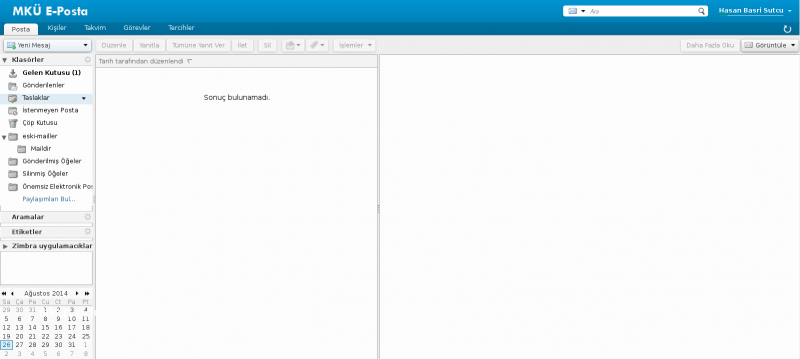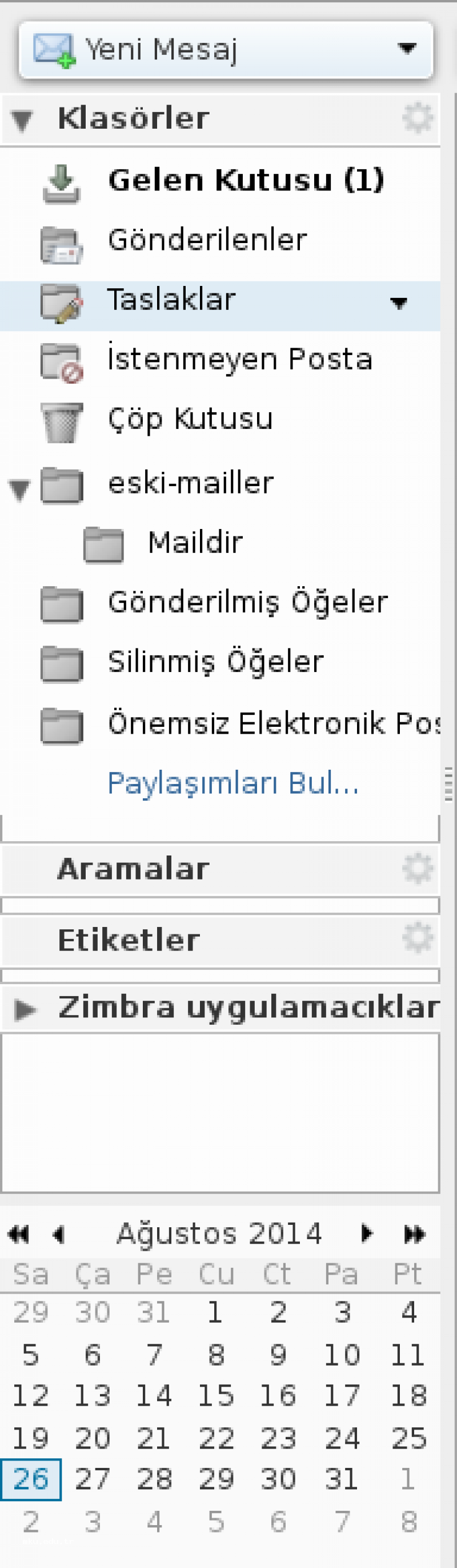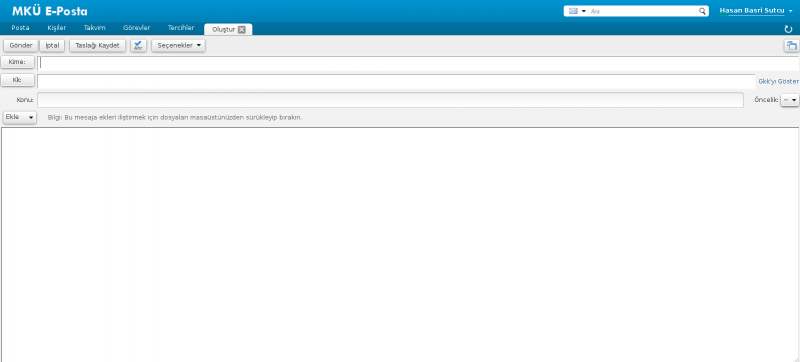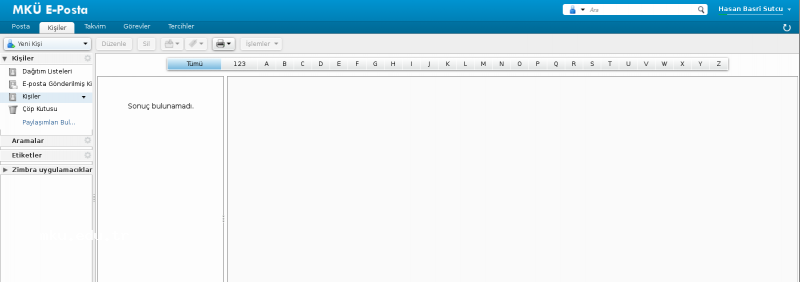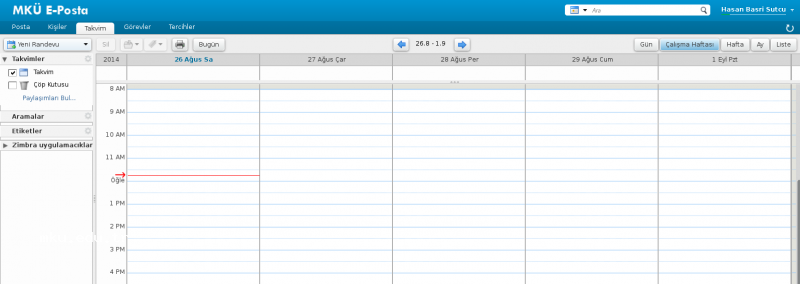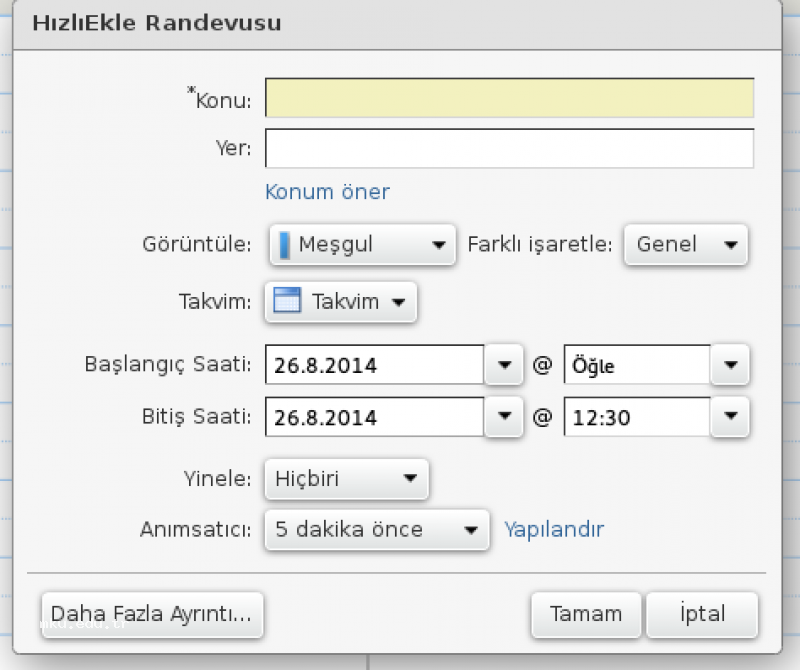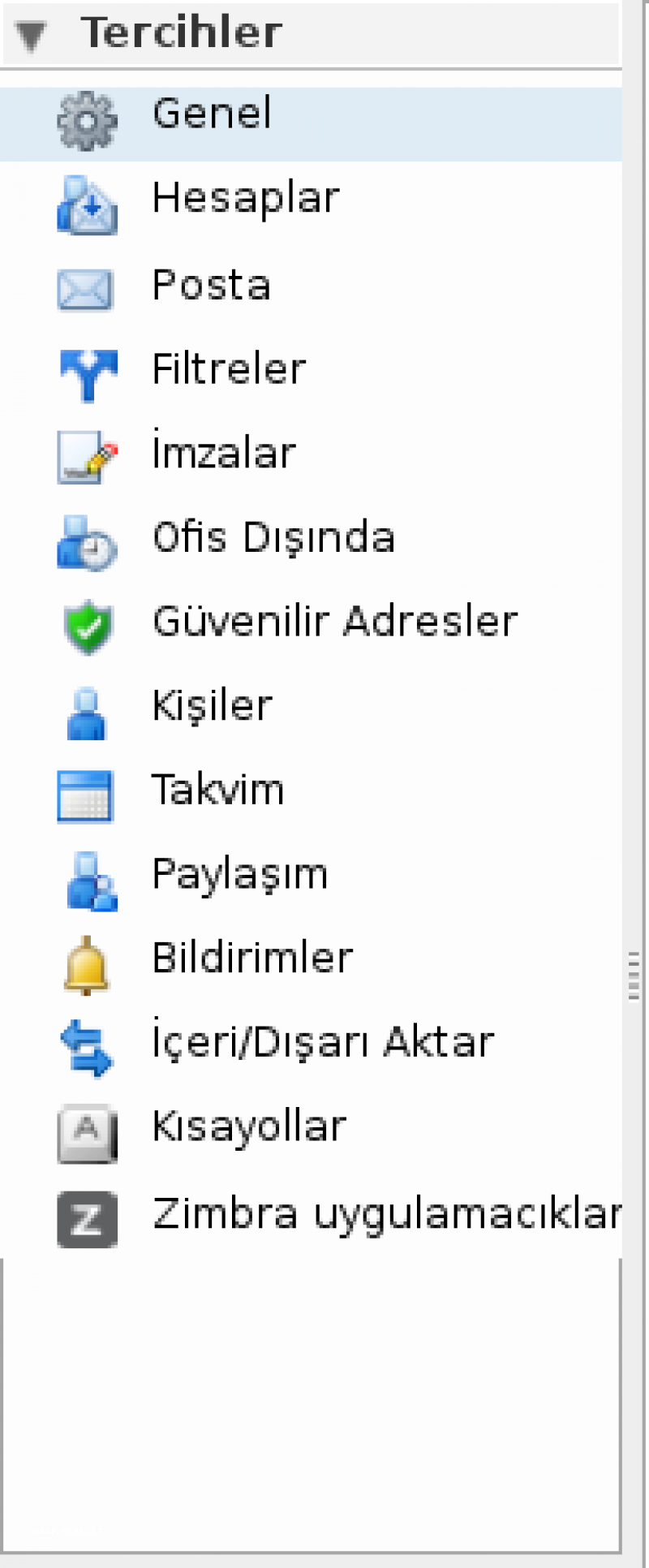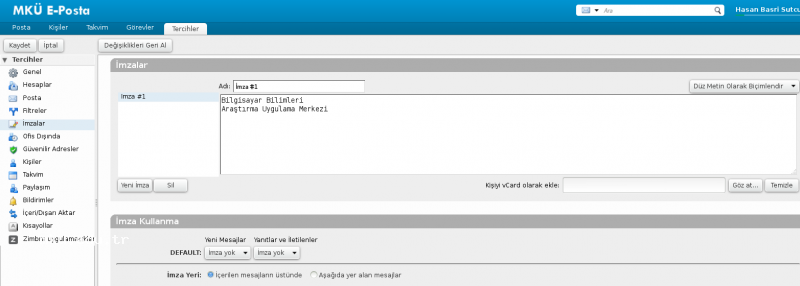GENEL ÖZELLİKLER
Zimbra webmail ekranında adınıza tanımlanmış olan kullanıcı adı ve parola ile giriş yapınız.Webmaile ilk kez giriş yaptıktan sonra parolanızı mutlaka değiştiriniz.Eğer parolanın altında bulunan Beni anımsa seçeneğini seçili hale getirilirse, tarayıcı kullanıcı adını hatırlayıp, sayfanın bir sonraki açılışında otomatik olarak kullanıcı adı girilmiş biçimde açılmasını sağlar. Kullanıcı adı ve şifre girdikten ve Oturum Aç butonuna tıklandıktan sonra kullanıcıyı karşılayan ekran görülmektedir. İlk açılan sayfada gelen kutusunda bulunan postalar görünmektedir. Bu sayfa üzerinde menüler, kısa yollar butonlar kullanılarak işlemler yapılabilir.
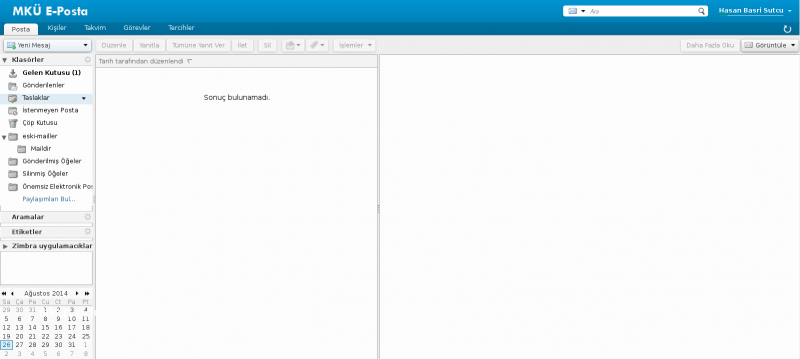
Zimbra özellikle kullanıcı dostu arabirimi ile son kullanıcı için kolay bir kullanım deneyimi sunmaktadır. Zimbra arabirimine ilk bağlandığınız zaman yükleme ekranı sırasında arabirimin yükleme işlemi yapılır. Yükleme işleminden sonra şu şekilde bir kullanıcı ekranı gelecektir. Kullanıcı ekranının sağ üst bölümünde kullanıcı adınız yer almaktadır. Kullanıcı ekranının sol bölümünde e-postalarınızla ilgili klasörler, e-postalarınız arasında daha önce kaydettiğiniz aramalar, etiketler ve Zimbra içerisinde bulunan diğer uygulamacıklar ekranı bulunmaktadır. Geniş olarak bulunan alanda ise üstte sekmeler halinde posta, adres defteri, takvim, görevler, evrak çantası ve tercihler ekranları bulunmaktadır. Posta ekranında görüldüğü gibi şu an seçili klasörünüzde bulunan e-postaların listesi bulunmaktadır. Bu e- postalardan okunmamış olanları koyu renkli olarak yazılmıştır. Sağ üst kısımda ise oturumu kapatma düğmesi bulunmaktadır.
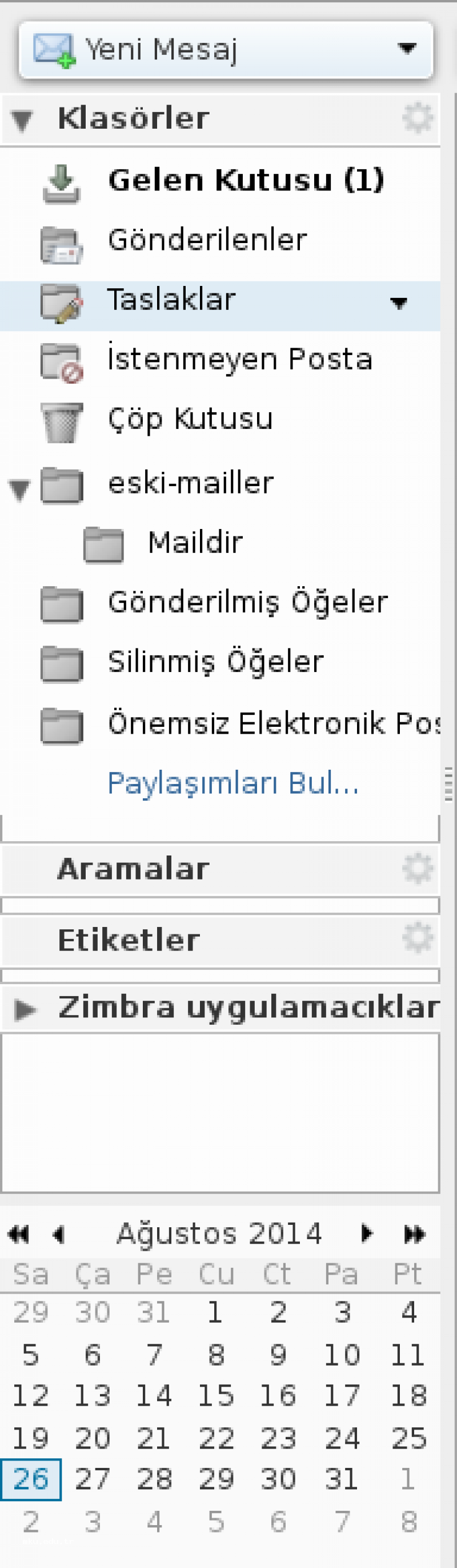
Klasörler kutusunun altında Gelen Kutusu, Gönderilenler, Taslaklar, İstenmeyen Posta ve Çöp Kutusu klasörleri bulunmaktadır. Bu klasörlere ek olarak kendi oluşturmuş olduğunuz posta klasörleri de bu liste altında görebilirsiniz. Gelen Kutusu klasörü yanında parantezler arasında bulunan sayı okunmamış e-postalarınızın sayısını gösterir. Gelen Kutusu klasörü içerisinde size gönderilmiş olan e-postalar bulunmaktadır. Gönderilenler kutusunda göndermiş olduğunuz e-postalar, taslaklar kısmında ise kaydetmiş olduğunuz ancak göndermediğiniz e-postalar bulunur. İstenmeyen posta içerisinde spam postalar ve çöp kutusu içerisinde ise silmiş olduğunuz postalar bulunur. Klasörler altında sağ tıkladığınız zaman ise yeni klasör oluşturma, klasör silme, taşıma, çöpü boşaltma gibi işlevlere erişebilirsiniz. Klasörler kısmının altında daha önce yapmış olduğunuz e-posta aramaları ile ilgili kısım bulunmaktadır. Zimbra uygulamacıkları altında ise, sistemde yüklü ek uygulamalara bağlantılar bulunmaktadır. En alt kısımda ise takvim bulunmaktadır.
Kullanıcıların Eski mailleri resimde görüldüğü gibi eski-mailler klasörü olarak açılmıştır. Eski mailleri açmak için yanında bulunan küçük ok işretine tıklayıp maildir. Klasöründen eski maillerinize ulaşa bilirsiniz. Eski mailleriniz aktarılmamış ise baum@erzincan.edu.tr adresine mail atarak iletebilirsiniz.
Sayfanın üst kısmında Posta, Adres Defteri, Takvim, Görevler, Evrak Çantası, Tercihler ve sayfalar arasında arama yapabileceğiniz bir arama ekranı bulunmaktadır. Yaptığınız aramayı kaydet düğmesine basarak kaydedebilirsiniz. Bunun yanında gelişmiş yardım konularına ulaşmak ve oturumu kapatmak için sağ üst köşede bulunan kullanıcı isminin yanındaki ok işaretine tıklamak gerekmektedir. Posta kutunuzun sağ üst köşesinde bulunan mail adresinizin hemen altında ince çizgi şeklinde belirmektedir, kotanız dolmak üzere olduğunda çizgi kırmızı renge bürünmektedir. Ayrıca mouse ile mail adresinizin üzerin geldiğinizde kota doluluk oranınız belirmektedir. Kullanıcılara ayrılmış olan kota miktarı 512 mb dır.

Posta seçeneğinin altında bulunan Yeni seçeneğinin sağındaki oka tıklayarak Yeni menüsünün açık hali görülebilir. Bu menüyü kullanarak Kişi, Görev, Randevu vb. seçeneklerini seçerek; yeni kişi eklemek, yeni görevler kaydetmek, yeni randevu kaydetmek gibi bir çok işlem yapılabilir.Yeni belge oluşturma ile girdiler oluşturabileceğiniz gibi klasör oluşturma, adres defteri oluşturma, takvim oluşturma gibi daha genel ekleme işlemlerini de gerçekleştirebilirsiniz.
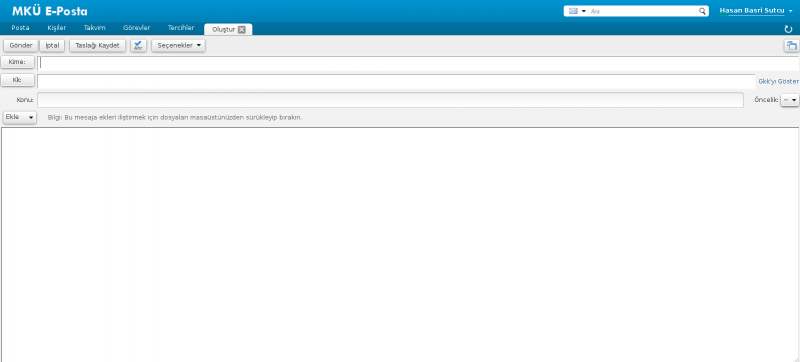
Yeni mesaj oluşturma ekranında ise kime kısmında düğmeye basarak adres defterinizdeki kişilerden ekleyebileceğiniz gibi elinizle de e-posta adresini yazabilirsiniz. Bunun altında e-postayı karbon kopya göndermek istediğiniz kişileri de ekledikten sonra konu ve mesaj içerisini de yazarak Gönder düğmesi ile e-postanızı gönderebilirsiniz. Yazdığınız e-postadan kaydetmeden çıkmak için İptal düğmesini kullanabilirsiniz. Taslağı Kaydet düğmesi ile hazırlamış olduğunuz e-postayı Taslaklar klasörüne kaydedip daha sonra düzenlemek için saklayabilirsiniz. Ekle düğmesi ile e- postanıza bilgisayarınızdan dosya ekleyebilirsiniz. Yazım denetimi düğmesi(Abc)ile e-postanızda imla ve yazım denetimi gerçekleştirebilirsiniz. Seçenekler düğmesi ile yazım biçimi belirleyebilir, e-postanıza imza ekleyebilirisiniz.
Kişiler
Kişiler tabı seçilerek yada Yeni açılır menü kullanılarak kişiler menüsüne erişilebilir. Buradan kişi tanımlanabilir yada kişi listesinde gruplar oluşturarak bu gruplara toplu posta atma işlemlerinde kolaylık sağlanabilir
Takvim
Takvim tabı seçilerek ya da yeni açılır menü kullanılarak takvime erişilebilir. Takvimi gün, çalışma haftası ya da ay gibi seçeneklerle görüntüleyebilirsiniz. Buradan unutmamanız gereken toplantıları, önemli günleri ve randevuları not edebilirsiniz.
Takvime randevu eklemek için randevunuzun olduğu gün ve saatin belirtildiği kutucuğa tıklamanız gerekmektedir.
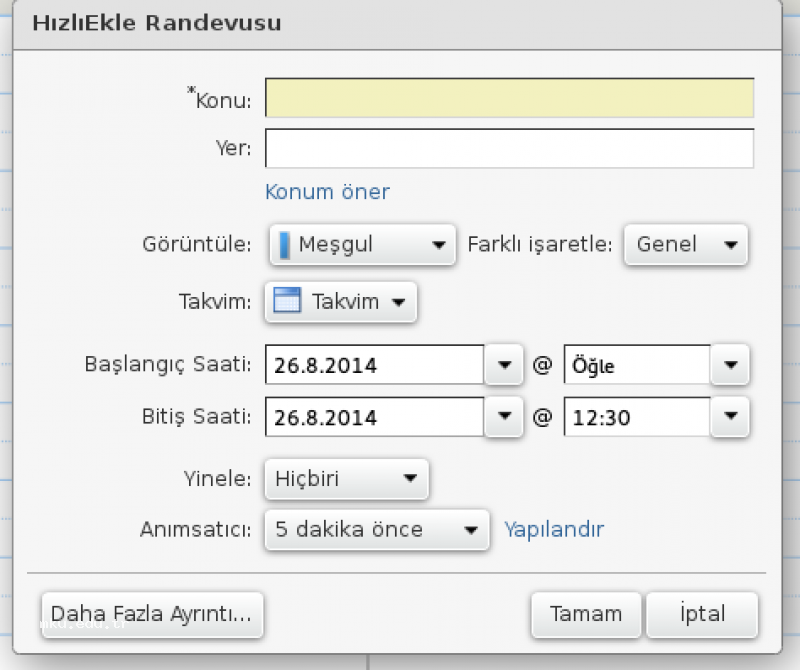
Kutucuğa tıkladıktan sonra ekrana gelecek olan bu pencerede sizden randevunuzla ilgili detaylı bilgiler istenecektir. Randevunuza kısa bir süre kala anımsatıcı size randevunuzu hatırlatacaktır.
GÖREVLER
Takvim seçeneğinin sağında bulunan Görevler menüsüne tıklandığında yapılması planlanan belirli işleri posta hesabına kaydedip ne zamana kadar yapılması gerektiği, ne kadarının yapıldığı, ne zaman başladığı gibi bilgiler görüntülenebilir. Görevler seçeneğine tıklandığında ekranın en sol tarafındaki kenar çubuğunda Görevler açılır menüsü eklenmektedir. Görevler açılır menüsünün üstünde Yeni Görev Listesi seçeneği bulunmaktadır. Bu seçenek ile yeni görev listeleri eklenebilir.
Tercihler
Ana Sayfada en sağda Tercihler seçeneği görülmektedir. Bu ekranı kullanarak posta hesabının ayarları, kullanıcının tercihlerini yansıtacak şekilde değiştirebilir. Bu seçenek tıklandığından solda yukarıdaki şekilde bir ekran açılmaktadır. Burada genel, posta adres defteri takvim gibi alanlarda değişiklikler yapılıp değişik yapılan alanların üzerindeki kaydet ve iptal butonları kullanılarak işleme devam edilebilir. Güvenilir adresler bölümü ile güvendiğiniz adresleri ekleyerek o adreslerden gelen maillerde resimlerin otomatik açılmasını sağlayabilirsiniz. Webmailinizin daha kolay kullanımını sağlamak amacıyla klavye kısa yollarını da bu bölümde görüntüleyebilirsiniz.
PAROLA DEĞİŞTİRME
Tercihler bölümündeki parola değiştir butonu kullanılarak işleminizi gerçekleştirebilirsiniz. Belirleyeceğiniz şifre en az 6 karakterden oluşmalı, Türkçe karakter (ç,ö,G,ğ,ü,ı,Ç,Ö,Ğ,Ü,Ğ,ğ) içermemelidir.
E-POSTA YÖNLENDİRME
Bu özellik gelen e-postalarınızın bir kopyasını istediğiniz başka bir eposta servisine (Hotmail, gmail vb.) iletmek için kullanılır.Bu özelliği aktif hale getirmek için:- Tercihler bölümünden posta bağlantısına tıklanır. – Mesajları alma başlığı altındaki bir kopyasını Şuraya ilet metin kutusuna kendinize ait diğer eposta adresiniz yazılır.
İMZALAR
Tercihler menüsüne giriniz bu bölümün sol tarafında bulunan imzalar sekmesi seçilerek bu alanda kişisel ayarları değiştirilebilir. Bu menü ile oluşturulan postaların altına veya üstüne eklenecek
imza gibi kullanılan, kullanıcıyla ilgili resim, yazı vb. şeyler oluşturulabilir. İmzalar HTML ya da düz Metin formatında tanımlanabilir
İmza Kullanma grubunda ise imzanın postanın altında ya da üstünde olması seçilebilir ayrıca farklı kişi bilgileri için farklı imzalar seçilebilir.